 |
روشهای زیادی برای ایجاد نقشههای ذهنی در Canva وجود دارد. اگر نیاز دارید که آن را در مدت زمان کوتاهی تکمیل کنید، از قالبهای از پیش ساخته شده Canva استفاده کنید. همچنین میتوانید نقشه ذهنی خود را طراحی کنید. در زیر یک راهنمای دقیق در مورد نحوه ایجاد نقشه ذهنی در Canva با استفاده از کامپیوتر، که هر دو روش را پوشش میدهد، آورده شده است.
با استفاده از یک الگوی از پیش ساخته شده در Canva، یک نقشه ذهنی ایجاد کنید.
Canva کتابخانه عظیمی از قالبهای طراحی Mindmap را در اختیار شما قرار میدهد. برای صرفهجویی در زمان، یک قالب آماده انتخاب کنید و آن را متناسب با نیازهای خود تغییر دهید. برای ایجاد Mindmap در Canva، این مراحل را دنبال کنید.
مرحله ۱: ابتدا مرورگر وب خود را باز کنید و آدرس وبسایت Canva (www.Canva.com) را در نوار آدرس وارد کنید. اگر از قبل حساب Canva دارید، وارد شوید. اگر حساب کاربری ندارید، روی ثبت نام کلیک کنید و دستورالعملها را برای ایجاد یک حساب کاربری جدید دنبال کنید تا بتوانید نقشههای ذهنی را در Canva ایجاد کنید.
 |
مرحله ۲: پس از ورود موفقیتآمیز، به صفحه اصلی Canva بروید. در کادر جستجو در بالای صفحه، عبارت «Mindmap» را تایپ کرده و Enter را فشار دهید. Canva به دنبال قالبهای طراحی برای ایجاد Mindmap شما میگردد.
 |
مرحله ۳: پس از مشاهده نتایج جستجو، لیستی از قالبهای Mindmap را مشاهده خواهید کرد. بسته به نیاز خود، با کلیک روی یک قالب، آن را انتخاب کنید تا باز شود. در نهایت، میتوانید Mindmap خود را در Canva به دلخواه خود ویرایش و ایجاد کنید.
 |
پس از اتمام ایجاد نقشه ذهنی خود، روی دکمه ذخیره در گوشه سمت راست بالای ویرایشگر کلیک کنید تا آن را ذخیره کنید. میتوانید نقشه ذهنی خود را به عنوان تصویر (PNG، JPG) یا PDF ذخیره کنید.
نقشه ذهنی خودتان را در Canva طراحی کنید.
علاوه بر استفاده از قالبهای از پیش طراحیشده روی رایانه، میتوانید با طراحی نقشههای ذهنی خودتان در Canva نیز نقشههای ذهنی ایجاد کنید. مراحل زیر را دنبال کنید:
مرحله ۱: به وبسایت Canva به آدرس www.Canva.com دسترسی پیدا کنید و وارد شوید. پس از ورود موفقیتآمیز، دکمه «ایجاد طرح» را در صفحه اصلی Canva مشاهده خواهید کرد. برای شروع ایجاد نقشه ذهنی خود در Canva، روی آن کلیک کنید.
در مرحله بعد، میتوانید اندازه صفحه Mindmap خود را انتخاب کنید. میتوانید یک اندازه سفارشی انتخاب کنید یا از اندازه پیشفرض برای Mindmap خود در Canva استفاده کنید.
 |
مرحله ۲: برای اضافه کردن کادرهای شکل مناسب، روی بخش اجزا کلیک کنید. شما باید کادرها و عنوانها را از قبل طوری مرتب کنید که با ایدههای شما مطابقت داشته باشند.
 |
مرحله ۳: برای ایجاد خطوط اتصال که رابطه بین عناوین را نشان میدهند، میتوانید خطوط مستقیم را در بخش کامپوننتها انتخاب کنید. همچنین میتوانید روی گزینه Draw کلیک کنید. در اینجا سه نوع قلم برای استفاده پیدا خواهید کرد. به طور خاص، برای ایجاد خطوط مستقیم هنگام ایجاد نقشه ذهنی در Canva، میتوانید این کار را با فشار دادن Shift هنگام حرکت مکاننمای کامپیوتر انجام دهید.
 |
موارد فوق راهنمایی در مورد نحوه ایجاد نقشه ذهنی در Canva با استفاده از قالبهای از پیش ساخته شده و طرحهای سفارشی بود. هر دو روش بسیار ساده و آسان برای دنبال کردن هستند و به کاربران این امکان را میدهند که آزادانه نقشههای ذهنی متناسب با سبک خود ایجاد کنند.
منبع





![[عکس] نخست وزیر فام مین چین در کنفرانس اجرای وظایف بخش صنعت و تجارت برای سال 2026 شرکت میکند](/_next/image?url=https%3A%2F%2Fvphoto.vietnam.vn%2Fthumb%2F1200x675%2Fvietnam%2Fresource%2FIMAGE%2F2025%2F12%2F19%2F1766159500458_ndo_br_shared31-jpg.webp&w=3840&q=75)











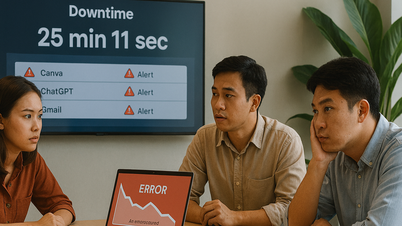





























































































نظر (0)